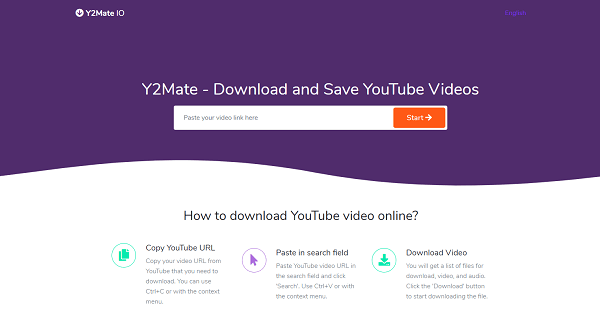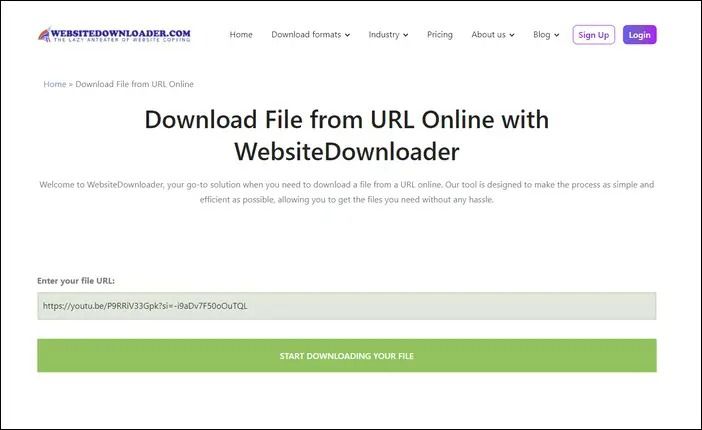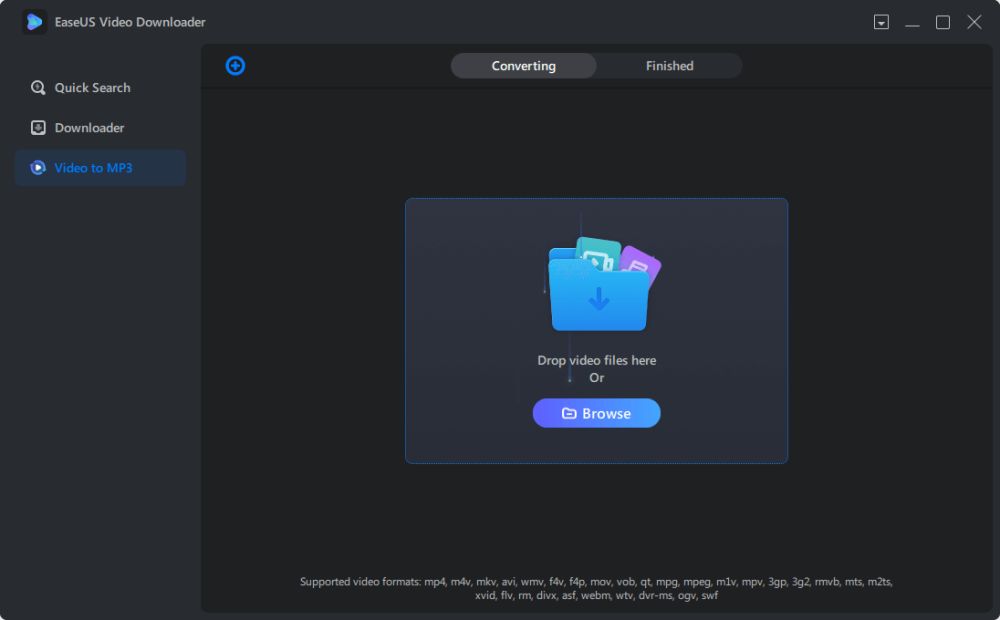文章內容
您是 K-POP 或其他音樂的粉絲嗎?您是否遇到過想要將歌曲及其專輯封面一起下載但不知道如何操作的情況?您很幸運能找到這篇文章。
在這篇文章中,我們將介紹一款很棒的下載工具。您還可以在以下內容中找到有關如何在 Windows/Mac 電腦上同時儲存音樂及其專輯封面的步驟教學。不要認為這個過程很難操作。您會發現該工具非常友好,只需點擊幾下即可下載所有內容。
下載有專輯封面的音樂之前的準備工作
在指導您如何下載之前,您需要做一些準備才能成功下載有圖片的音樂。檢查準備清單並確保每一項都已準備好:
- 穩定的網路連接
- 您要下載的音樂的連結
- 適當的下載工具
至於第三個選項,如果您不知道該選擇哪個下載軟體,我們推薦:EaseUS Video Downloader。該下載工具是專門為影片下載而設計的,使用它下載音樂也非常簡單。該軟體同時支援 Windows 和 Mac 電腦,因此不會有任何相容性問題。您可以透過以下按鈕自行體驗出色的影片下載軟體:
🤩這款影片下載程式可以執行的其他操作:
- 從 YouTube 、TikTok 和其他串流媒體網站下載有字幕的影片
- 儲存來自 1,000 多個網站的連結的任何影片
- 使用內建轉換功能將影片檔案轉換為 MP3
- 另一個可以執行的功能
如何在 Windows/Mac 下載有專輯封面的音樂
準備完畢後,就可以進入我們今天的主題了:在電腦上一起下載音樂及其專輯封面。使用 EaseUS Video Downloader,只要您能取得音樂連結,就可以從 1,000 多個網站免費下載有專輯封面的歌曲。
📑以下是使用 EaseUS Video Downloader 下載音樂的完整教學:
步驟 1. 在 Windows 或 Mac 上開啟 EaseUS Video Downloader。主介面頂部欄有一個“設定”圖示。點擊它。

步驟 2. 選取「下載縮圖」選項,它將自動將縮圖和影片儲存在一起。
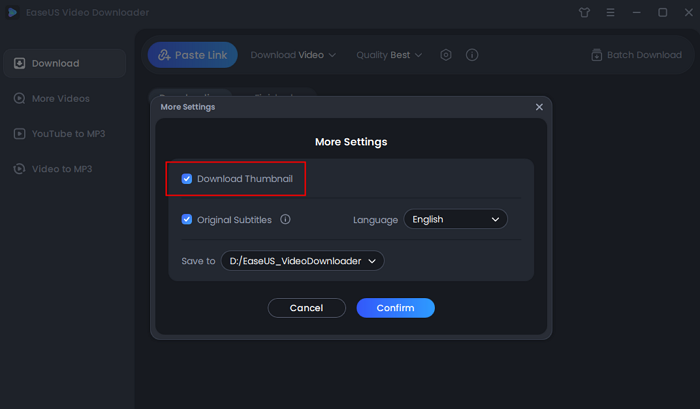
步驟 3. 透過從特定網站搜尋開啟影片頁面。然後,您會看到可以點擊的按鈕來選擇影片格式和品質。影片的預設格式是 MP4。

步驟 4. 再次點擊“下載”按鈕開始將影片和縮圖一起儲存。
免責聲明:請確保您的下載行為在您所在的國家/地區是合法的! EaseUS 不提倡下載任何影片/音訊用於銷售、分發或其他商業目的。
總結
閱讀完文章後,相信您已經得到了您想要的答案。如果您不想下載其他軟體進行音樂下載,那麼您也應該承擔使用線上下載工具的隱私外洩風險。
無論如何,我們給您的建議是使用 EaseUS Video Downloader 下載。您不僅可以使用它下載音樂,軟體還將為您節省時間和精力。
熱門相關搜尋
1. 如何安全地將音樂下載到我的電腦?
將音樂下載到電腦最安全的方法是藉助專業下載軟體進行下載。您可以嘗試 EaseUS Video Downloader。下面提供完整步驟:
步驟 1. 將您想要的音樂連結複製並貼上到其內建瀏覽器中。點擊底部的「下載」。
步驟 2. 選擇您要下載的檔案格式和品質。按「下載」開始下載。
2. 可以使用免費圖片作為專輯封面嗎?
要看情況。在製作相簿封面之前,您需要確保您使用的免費圖片已取得授權。如果圖片被註明「禁止商業用途」,那麼,您就不能隨意使用它來製作專輯封面。